Việc tạo ra những bài thuyết trình ấn tượng với PowerPoint ngày càng được coi trọng trong mọi lĩnh vực, từ học tập cho đến công việc. Tuy nhiên, vẫn còn nhiều người gặp khó khăn trong việc tải và cài đặt phần mềm này trên máy tính hoặc điện thoại của mình. Với sự phát triển của công nghệ, tải PowerPoint trên thiết bị di động đã trở nên dễ dàng hơn bao giờ hết. Trong bài viết này, “hocoffice.com” sẽ cung cấp cho bạn hướng dẫn chi tiết về cách thức tải PowerPoint trên cả máy tính và điện thoại, giúp bạn có thể sử dụng phần mềm này một cách hiệu quả nhất.
Xu hướng mới của PowerPoint
PowerPoint đã và đang giữ vị trí quan trọng trong việc xây dựng các bài thuyết trình. Dưới đây là một số xu hướng mới mà bạn không nên bỏ lỡ:
- Tích hợp với các công cụ khác: PowerPoint ngày càng được kết hợp với nhiều ứng dụng và dịch vụ khác như Microsoft Teams và OneDrive, giúp cho việc làm việc nhóm và chia sẻ thông tin trở nên thuận tiện hơn.
- Trí tuệ nhân tạo (AI): AI đang dần trở thành một phần quan trọng trong PowerPoint, giúp tự động hóa việc tạo slide, gợi ý nội dung, từ đó tiết kiệm thời gian cho người dùng.
- Trình chiếu trực tuyến: Các buổi thuyết trình hiện nay có thể diễn ra trực tuyến, cho phép người dùng kết nối với khán giả ở nhiều nơi, mở rộng khả năng tiếp cận thông tin.
Cách tải PowerPoint trên máy tính miễn phí
Tải PowerPoint từ trang web chính thức của Microsoft
Việc tải PowerPoint miễn phí từ Microsoft vô cùng đơn giản. Dưới đây là hướng dẫn từng bước.
Hướng dẫn nhanh
- Truy cập vào website của Microsoft.
- Đăng nhập vào tài khoản Microsoft của bạn.
- Chọn gói Microsoft 365 cho cá nhân hoặc gia đình.
- Hoàn tất thanh toán và tải ứng dụng về.
Hướng dẫn chi tiết
- Bước 1: Trên trình duyệt máy tính của bạn, truy cập vào trang web Microsoft. Nhấp vào mục Đăng nhập và nhập tài khoản của bạn.
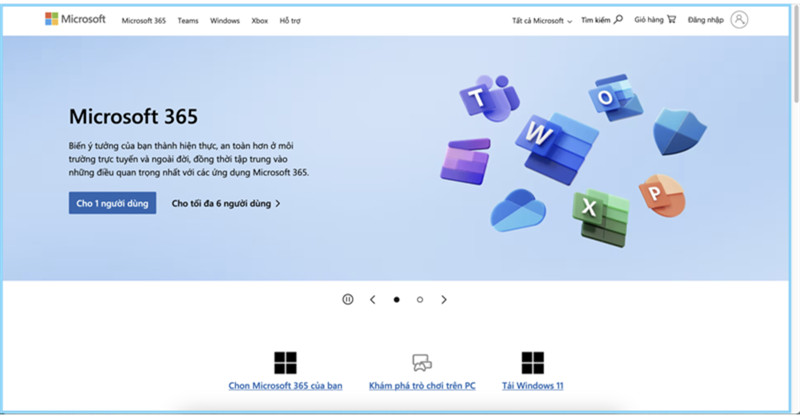 Giao diện trang chủ của Microsoft
Giao diện trang chủ của Microsoft - Bước 2: Khi đăng nhập thành công, chọn mục Microsoft 365, sau đó chọn gói Cá nhân và gia đình.
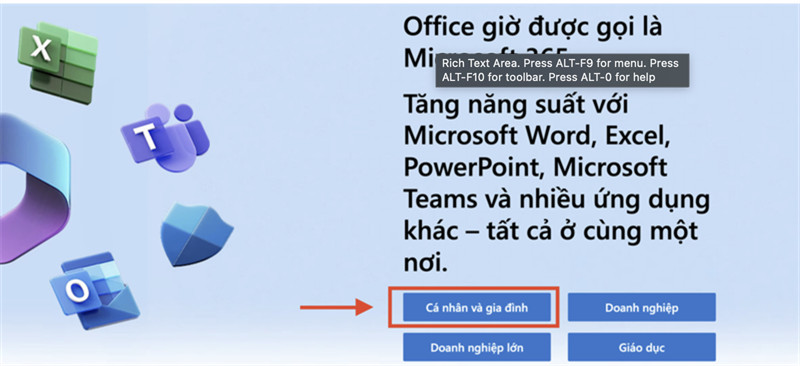 Chọn gói Cá nhân và gia đình
Chọn gói Cá nhân và gia đình - Bước 3: Trong giao diện đăng ký, hãy chọn phương thức thanh toán và nhấn Mua ngay.
- Bước 4: Nhập tất cả thông tin cần thiết để hoàn tất quy trình tải về phần mềm.
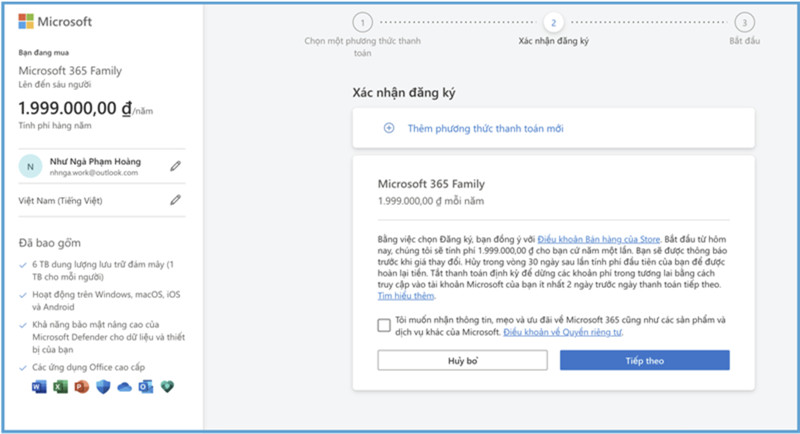 Điền thông tin thanh toán
Điền thông tin thanh toán
Khi hoàn tất, bạn sẽ nhận được file cài đặt PowerPoint trong bộ công cụ Microsoft 365.
Tải PowerPoint Mobile từ Microsoft Store
Hướng dẫn nhanh
- Mở Microsoft Store trên máy tính.
- Tìm kiếm “PowerPoint Mobile”.
- Nhấn nút Get để tải về.
- Nhấn Open sau khi cài đặt xong.
Hướng dẫn chi tiết
- Bước 1: Mở ứng dụng Microsoft Store bằng cách nhấn tổ hợp phím Windows + S, gõ Microsoft Store và mở ứng dụng.
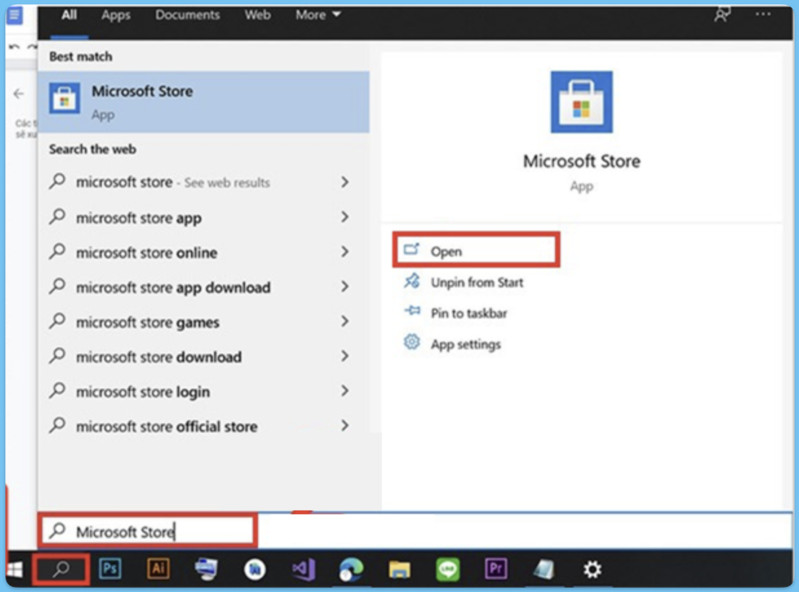 Mở ứng dụng Microsoft Store
Mở ứng dụng Microsoft Store - Bước 2: Tìm kiếm từ khóa PowerPoint Mobile trong mục tìm kiếm. Chọn PowerPoint Mobile từ danh sách kết quả.
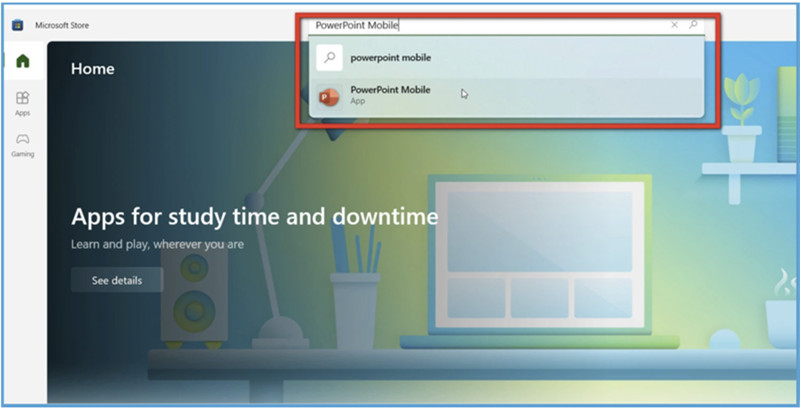 Tìm kiếm PowerPoint Mobile
Tìm kiếm PowerPoint Mobile - Bước 3: Nhấn nút Get để bắt đầu quá trình tải về. Chờ cho ứng dụng được cài đặt.
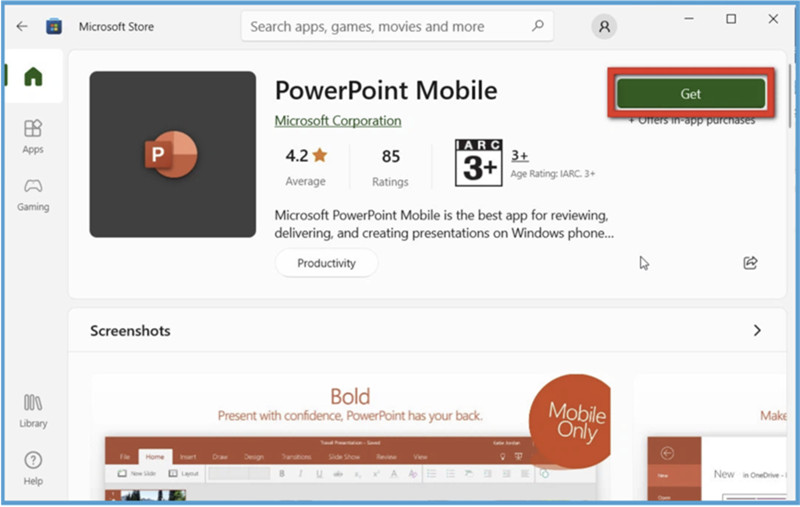 Chọn Get để cài đặt
Chọn Get để cài đặt - Bước 4: Sau khi cài đặt hoàn tất, nhấn Open để khởi động PowerPoint Mobile. Bạn cần đăng nhập tài khoản Microsoft để sử dụng.
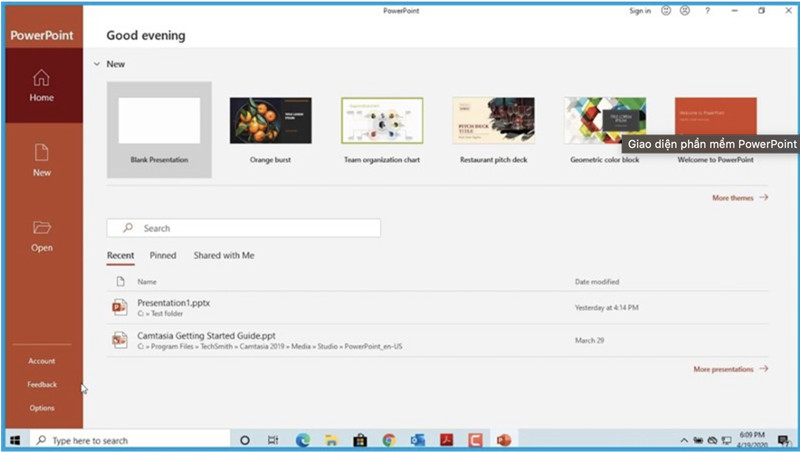 Giao diện phần mềm PowerPoint
Giao diện phần mềm PowerPoint
Cách tải PowerPoint trên điện thoại
Tải PowerPoint trên điện thoại Android
Hướng dẫn nhanh
- Mở Google Play.
- Tìm kiếm “PowerPoint”.
- Nhấn Install.
- Nhấn Open khi cài đặt xong.
Hướng dẫn chi tiết
- Bước 1: Mở Google Play và tìm kiếm “PowerPoint”. Chọn ứng dụng từ kết quả.
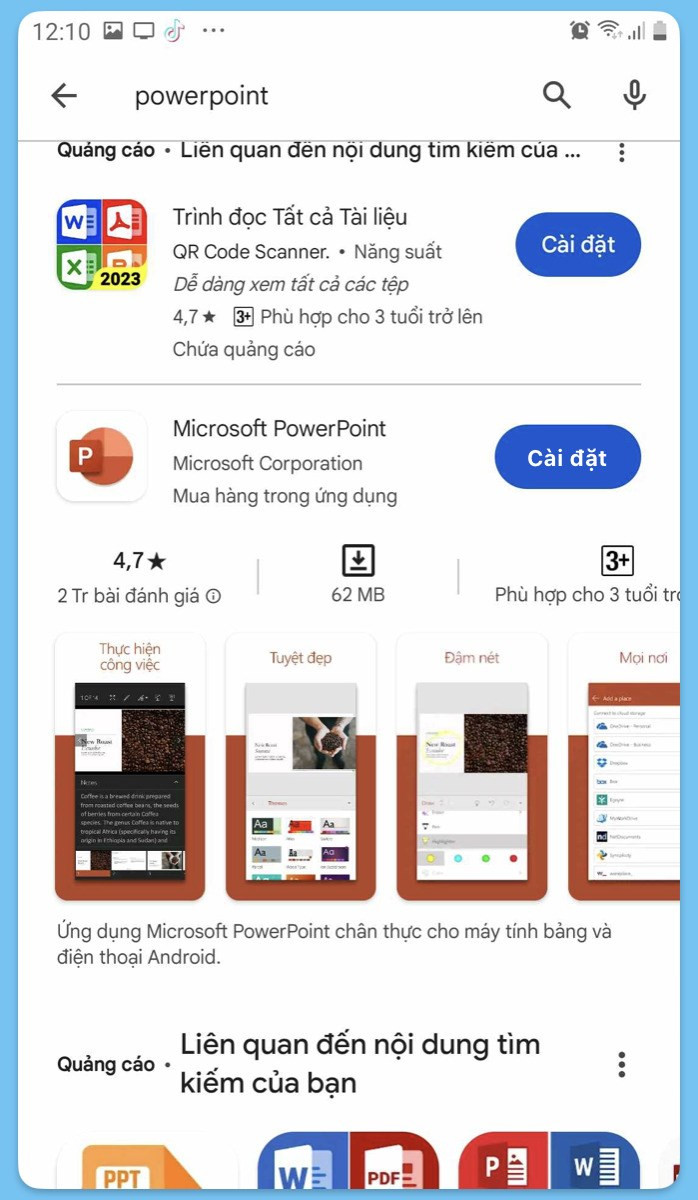 Tìm ứng dụng PowerPoint
Tìm ứng dụng PowerPoint - Bước 2: Trong trang cài đặt, nhấn vào “Cài đặt”.
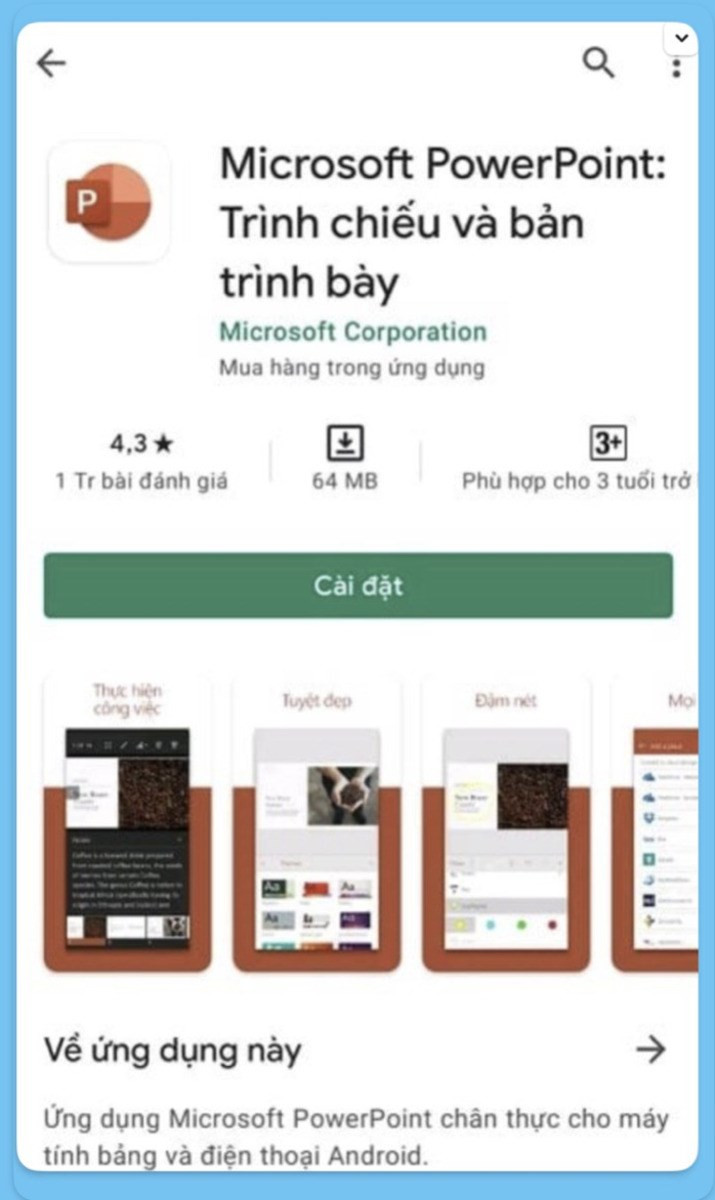 Chọn vào mục Cài đặt
Chọn vào mục Cài đặt - Bước 3: Khi ứng dụng đã tải xong, nhấn “Open” để sử dụng.
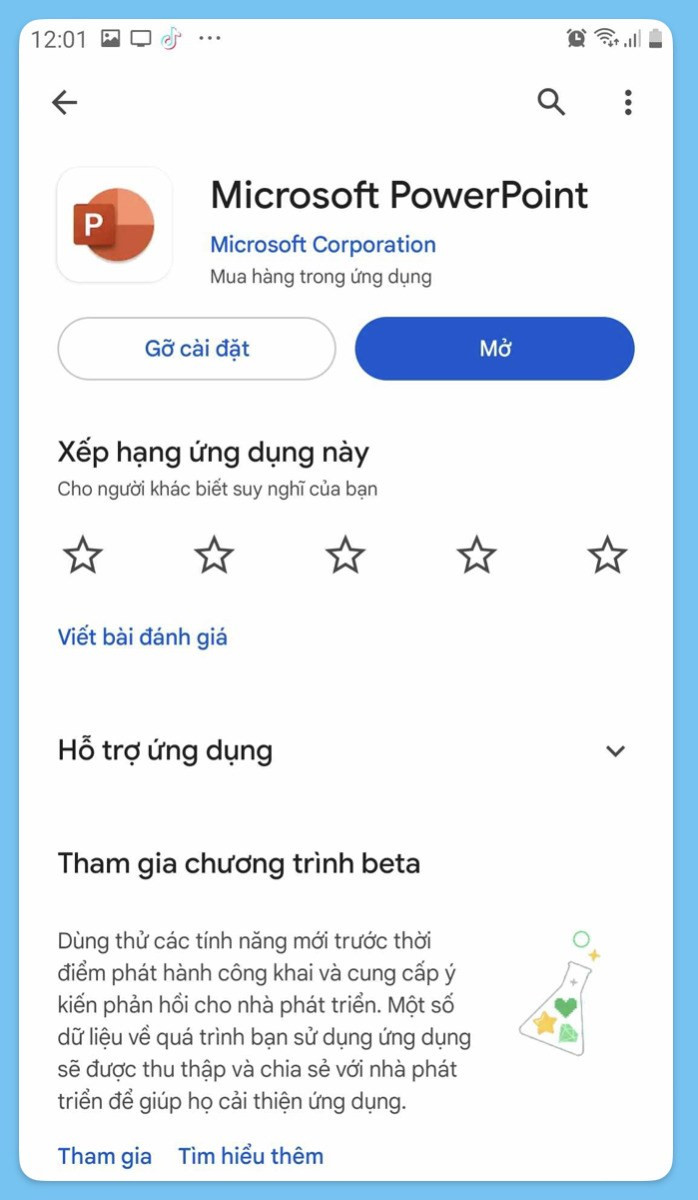 Chọn vào mục Mở để sử dụng
Chọn vào mục Mở để sử dụng
Tải PowerPoint trên điện thoại iOS
Hướng dẫn nhanh
- Mở App Store.
- Tìm kiếm “PowerPoint”.
- Nhấn Nhận.
- Nhấn Mở khi cài đặt xong.
Hướng dẫn chi tiết
- Bước 1: Mở App Store và nhập tên “PowerPoint”. Chọn ứng dụng từ kết quả tìm kiếm.
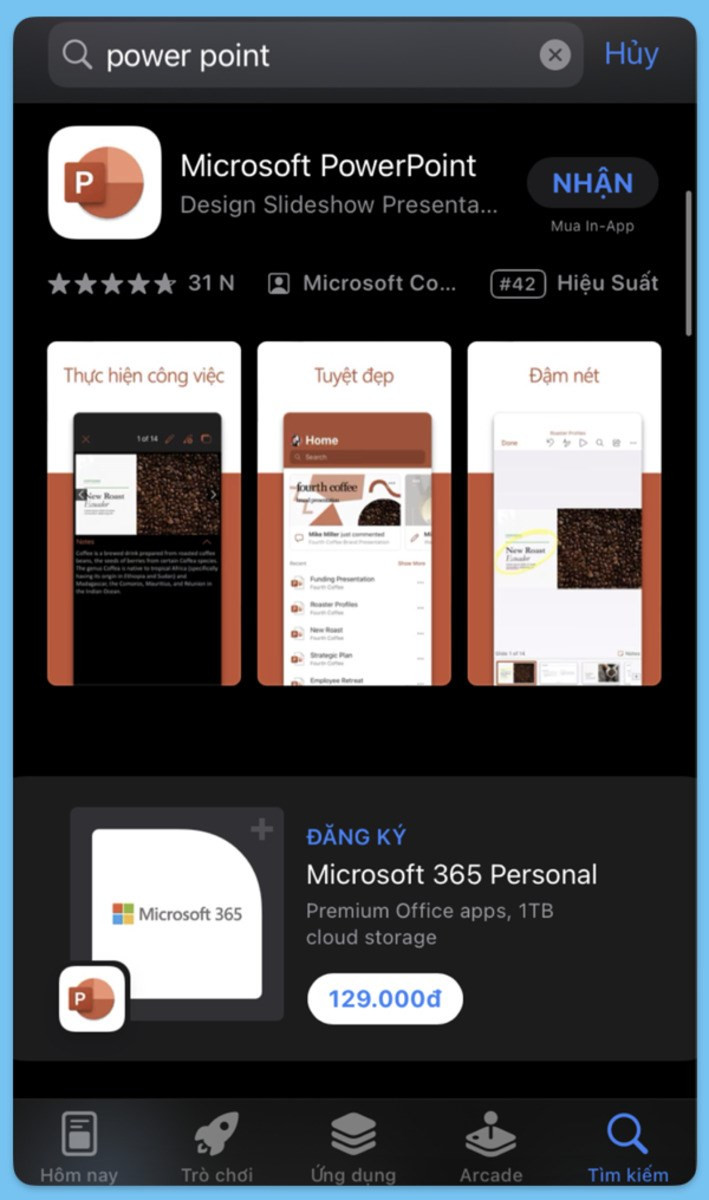 Tìm kiếm ứng dụng PowerPoint
Tìm kiếm ứng dụng PowerPoint - Bước 2: Nhấn Nhận để bắt đầu tải ứng dụng.
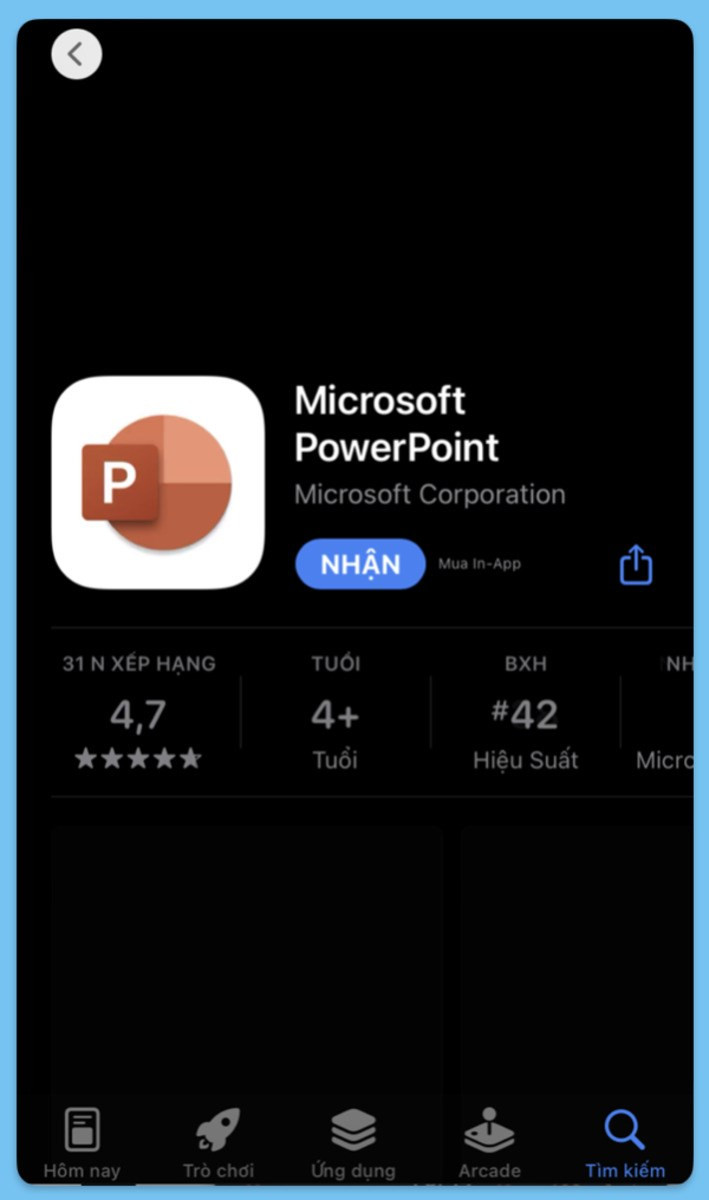 Bấm vào Nhận để cài đặt
Bấm vào Nhận để cài đặt - Bước 3: Sau khi tải xong, nhấn Mở để khởi động ứng dụng và bắt đầu sử dụng.
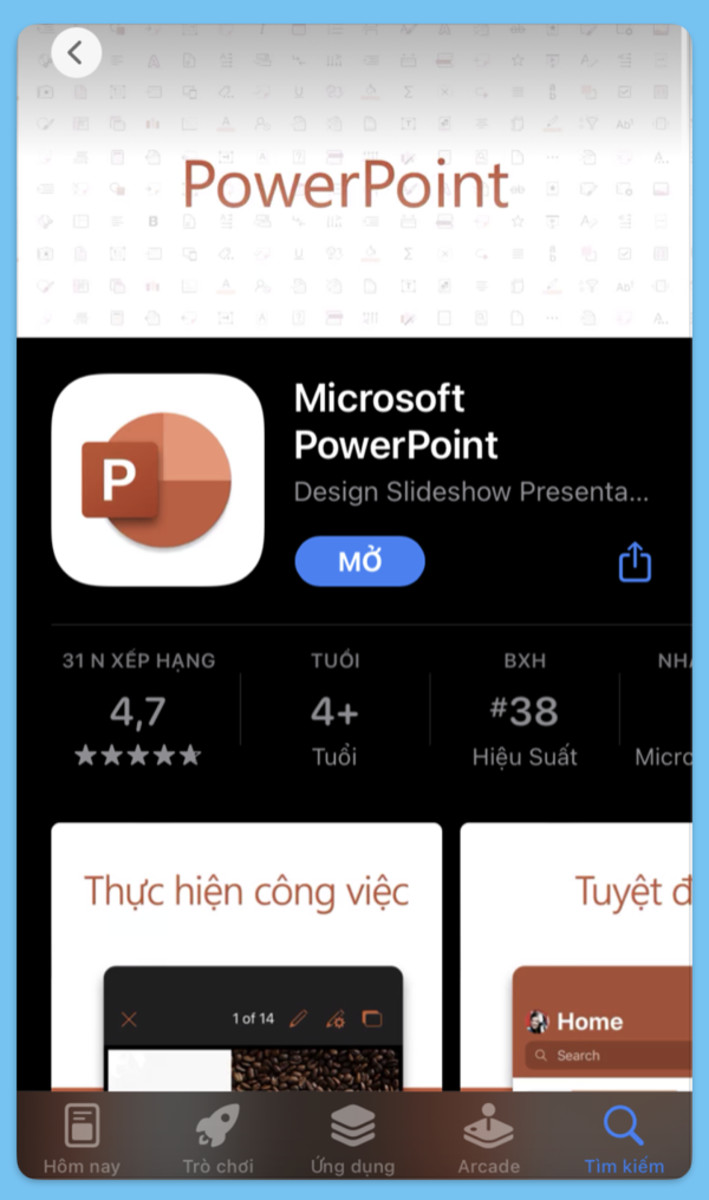 Chọn vào Mở để sử dụng
Chọn vào Mở để sử dụng
Hy vọng rằng bài viết đã cung cấp cho bạn những thông tin hữu ích và chi tiết để tải PowerPoint dễ dàng. Nếu bạn có bất kỳ thắc mắc nào, hãy để lại câu hỏi cho chúng tôi nhé! Hãy truy cập vào hocoffice.com để tìm hiểu thêm các thông tin và hướng dẫn hữu ích khác.

Để lại một bình luận